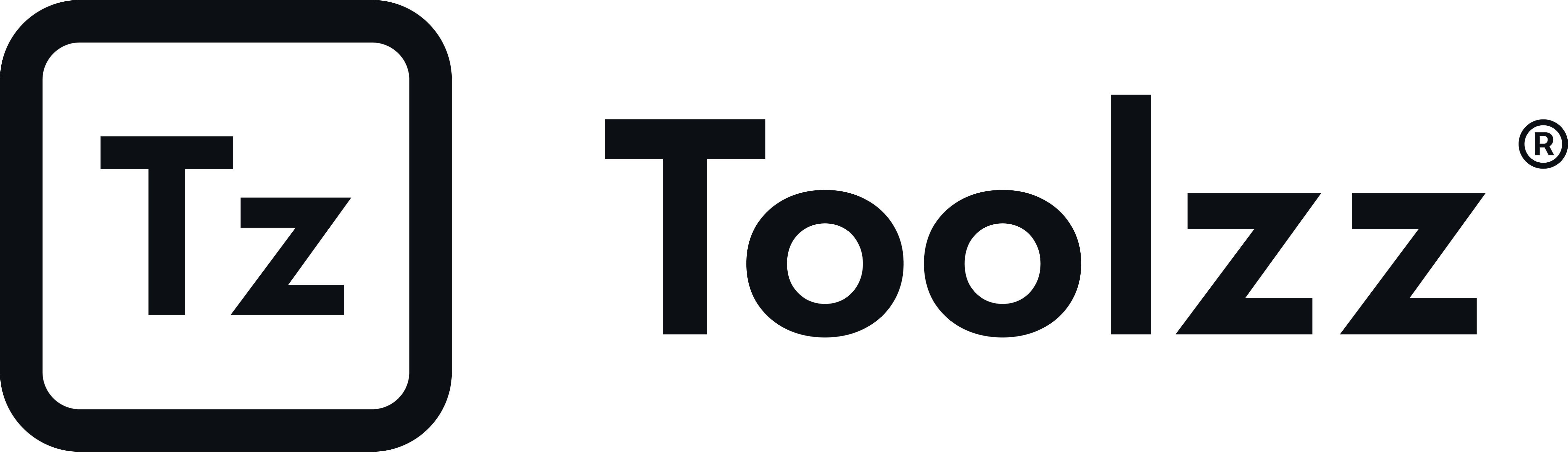Pré-Requisitos
- Estar autenticado na plataforma
- Possuir uma instituição vinculada
- Possuir uma unidade
- Assinatura no Plano Magic na ToolzzAI
Gerenciamento de Funções
Para gerenciar as funções o usuário deve entrar dentro da unidade e seguir pelo menu lateral até a opção “Funções“.Lembre de ativar a função no seu agente antes de utilizá-la!
Criar uma Função
Logo após entrar em funções via menu lateral, caso não possua nenhuma função criada na unidade, o botão “Criar função“ aparecerá no centro da tela, caso contrário, estará no canto superior direito.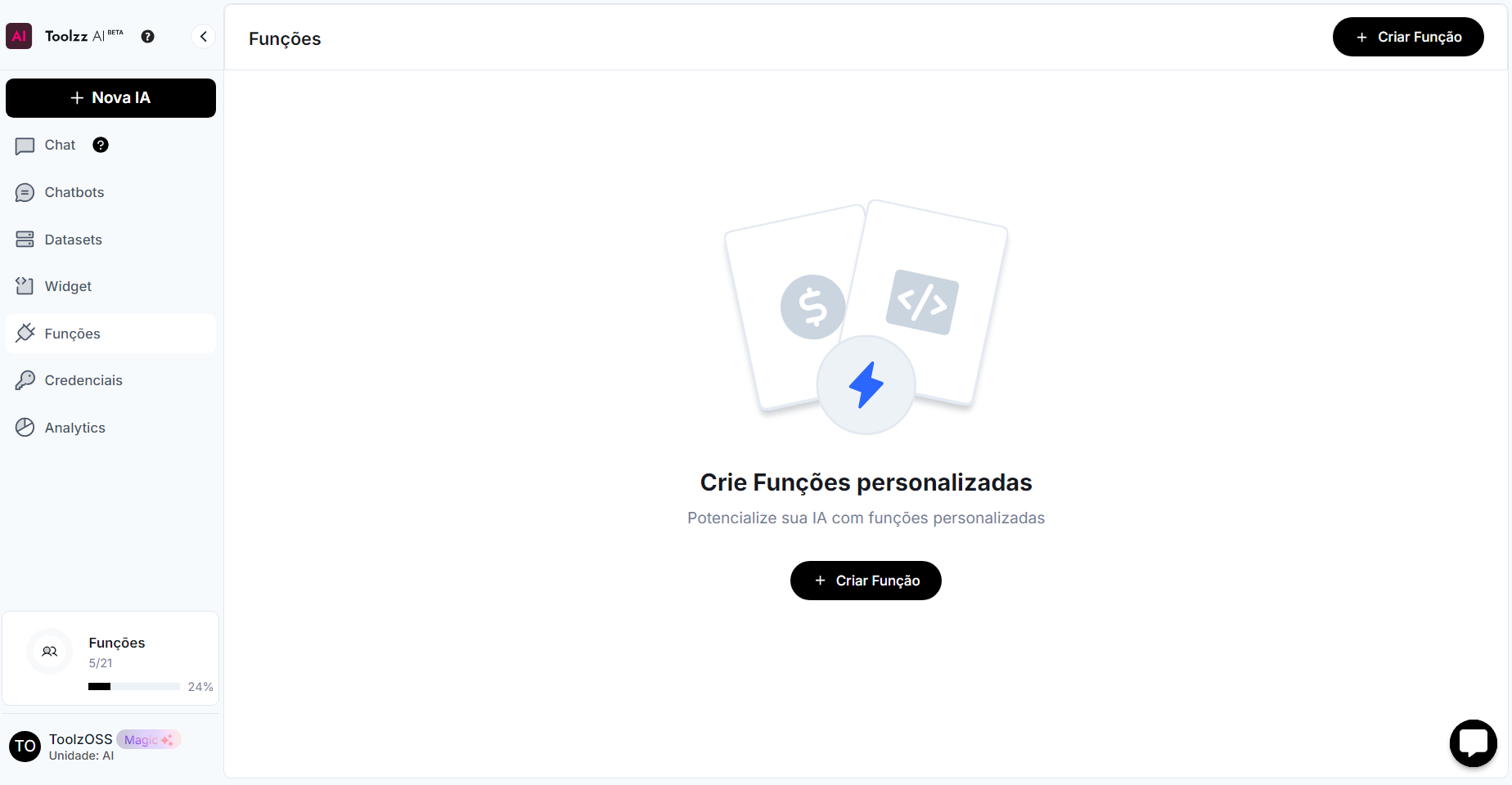
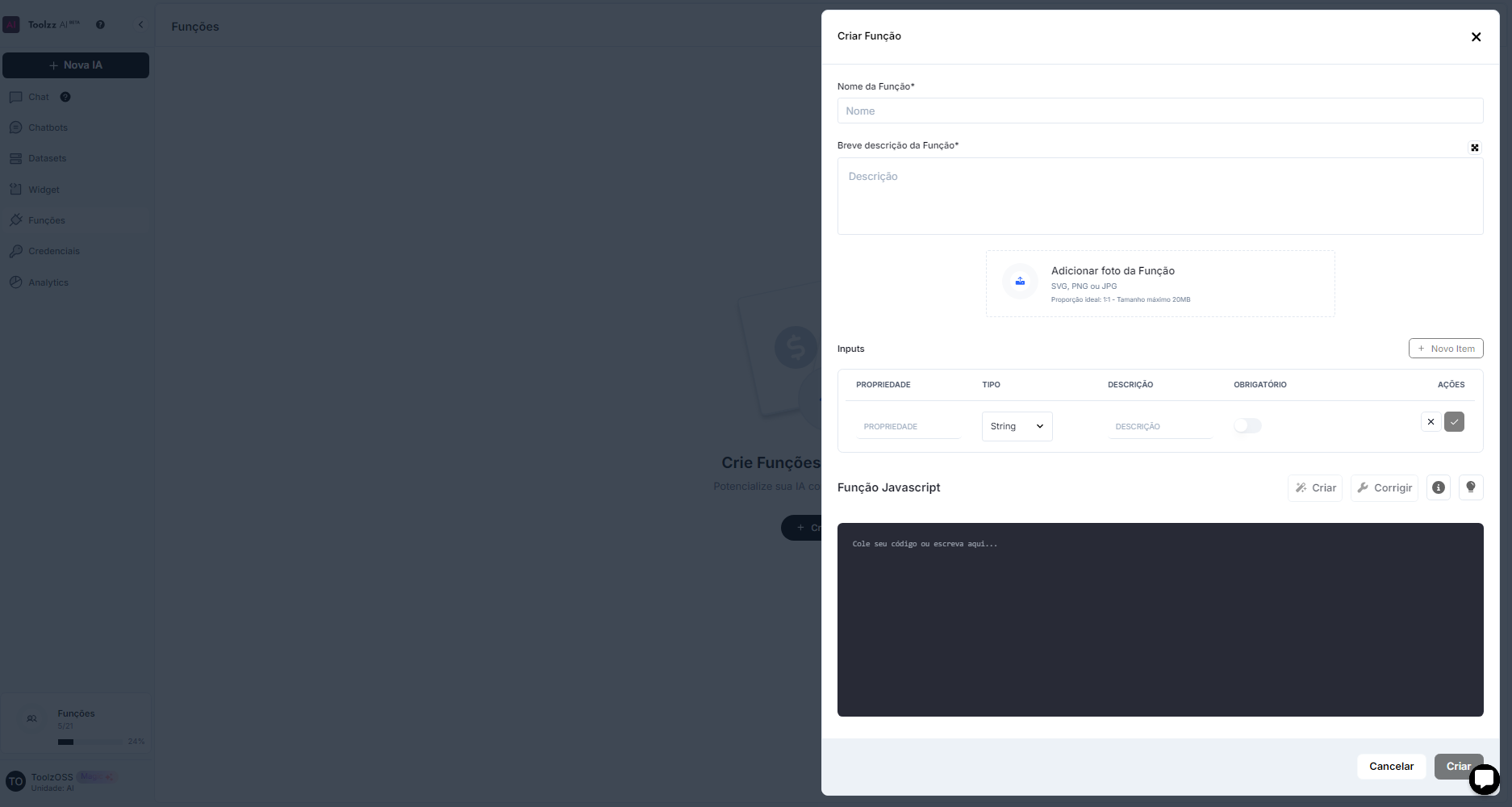
- Nome da Função
obrigatório: Campo para inserir o nome da função criada - Breve descrição da Função
obrigatório: Campo para inserir uma breve descrição sobre a função - Adicionar foto da função: Campo para inserir imagem que será usada como ícone da função
- Inputs: Campo para adicionar propriedades à função por meio de input
- Propriedade: Campo para inserir o nome da propriedade inserida
- Tipo: Campo para selecionar o tipo da propriedade, com as opções sendo
StringeNumber - Descrição: Campo para inserir uma breve descrição sobre a propriedade
- Obrigatório: Toggle para uso obrigatório ou não da propriedade (só poderá ser ativado após habilitar as ações)
- Ações: Botão que ao ser habilitado permite que o usuário edite ou delete a propriedade
- Função Javascript: Campo para inserir o código fonte da função a ser criada
- Criar: Botão que, com base em um prompt, cria uma função
- Corrigir: Botão para corrigir possíveis erros no código inserido
- Ver Exemplo: Botão que exibe um exemplo de função
Configurações da Função
Ao entrar em funções na unidade, com uma função criada é possível ver o botão “Configurações“ que ao ser clicado permite ao usuário que está gerenciando a função acessar seus dados e atualizar.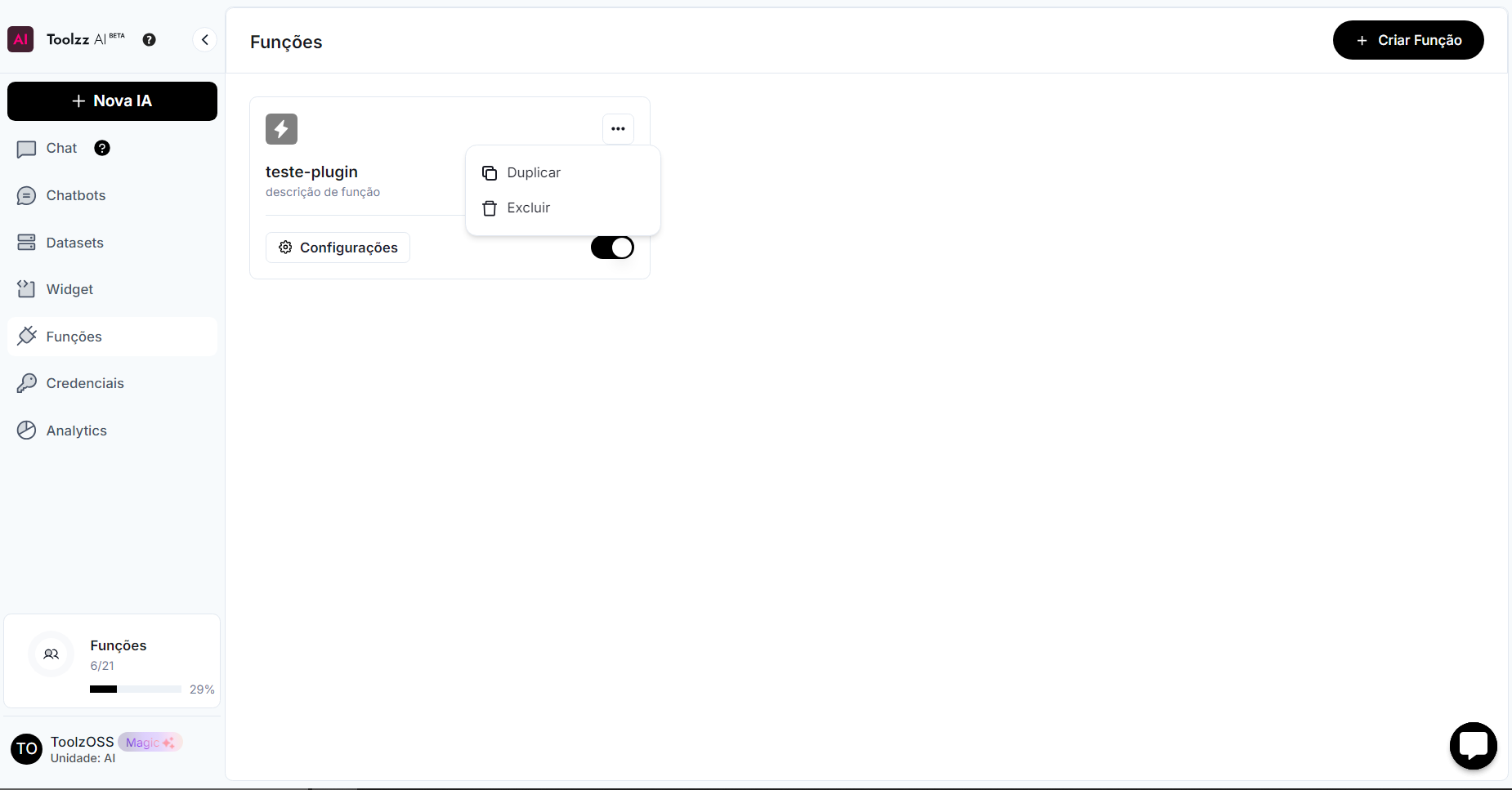
Duplicar Função
- Selecione os três pontinhos superiores à Função
- Selecione a opção “Duplicar“
- Função duplicada com sucesso
Deletar Função
- Selecione os três pontinhos superiores à Função
- Selecione a opção “Excluir“
- Função deletada com sucesso